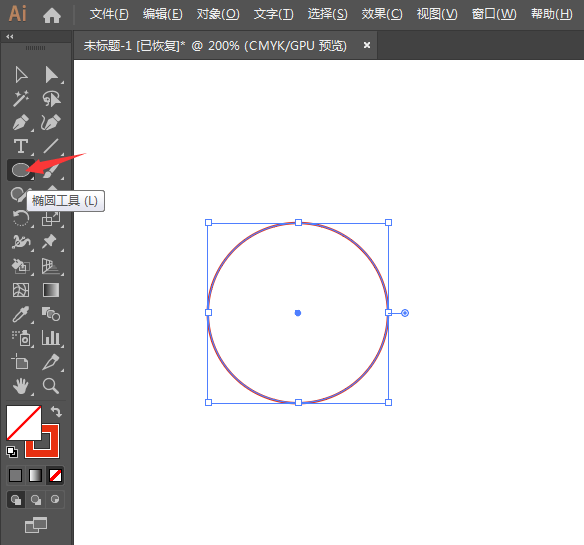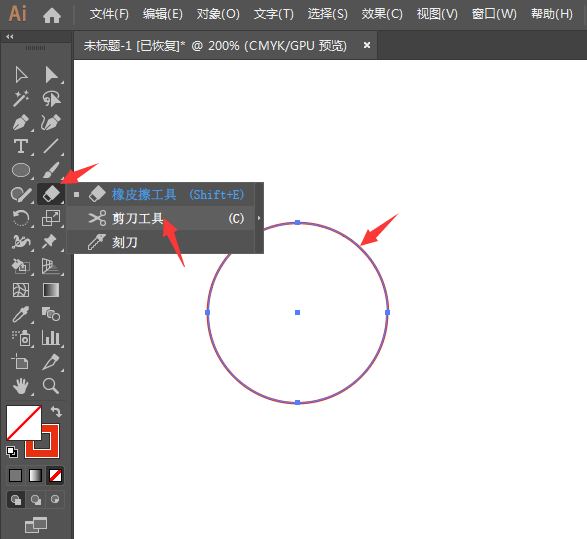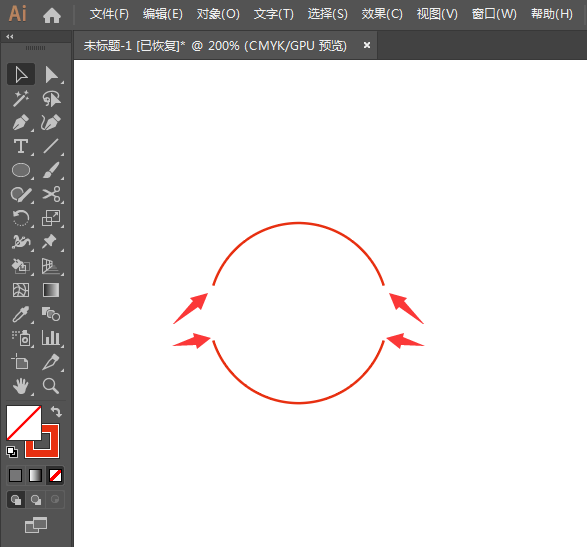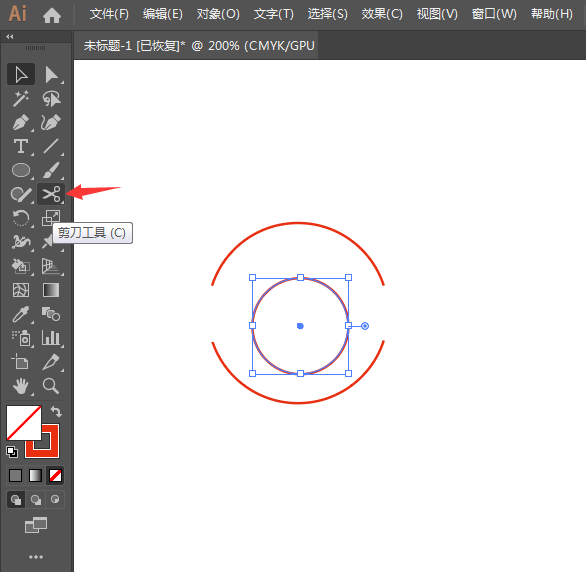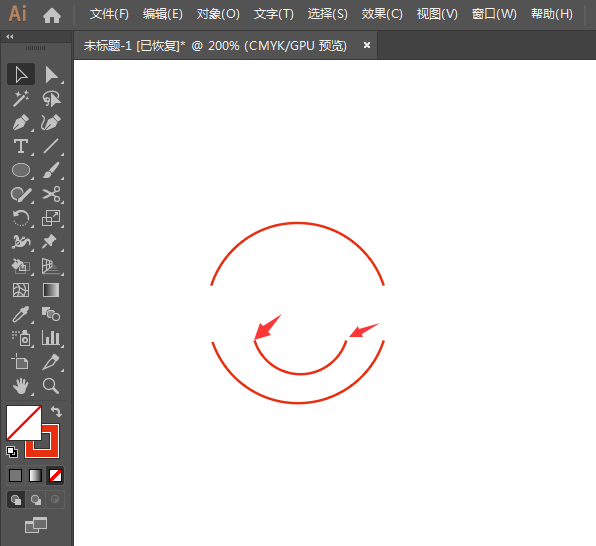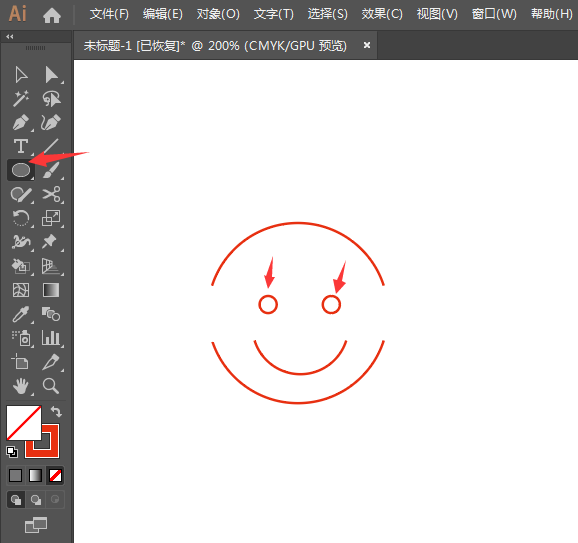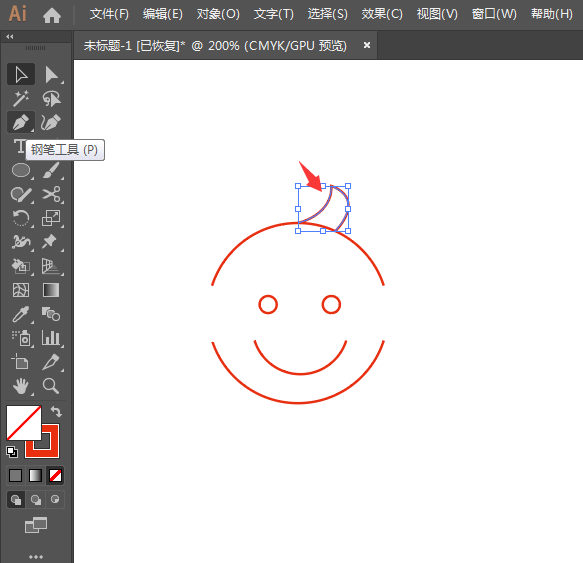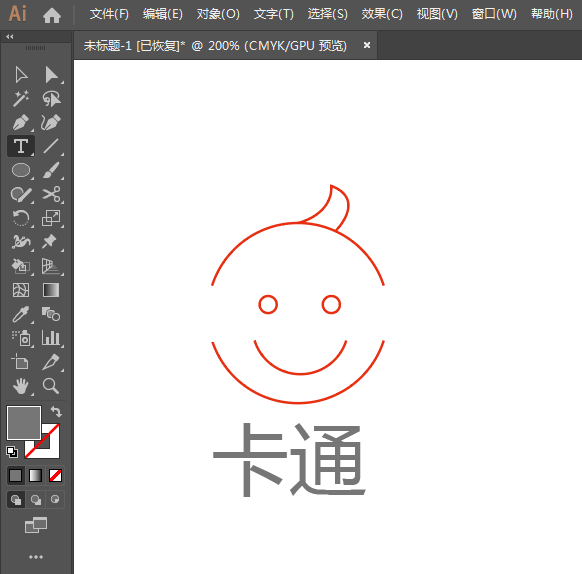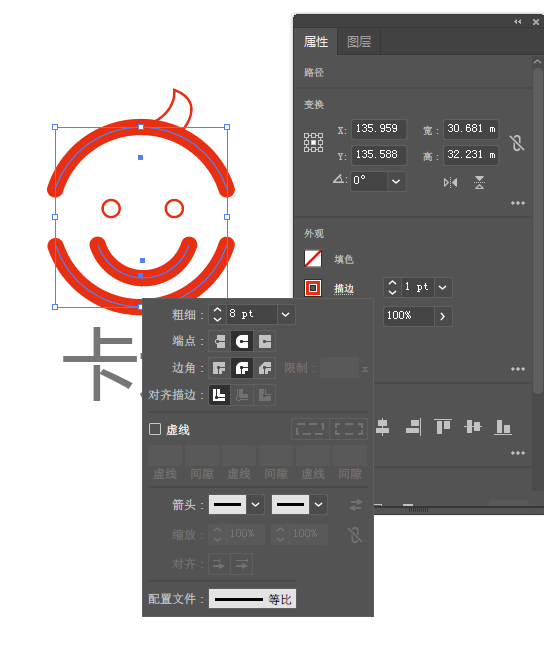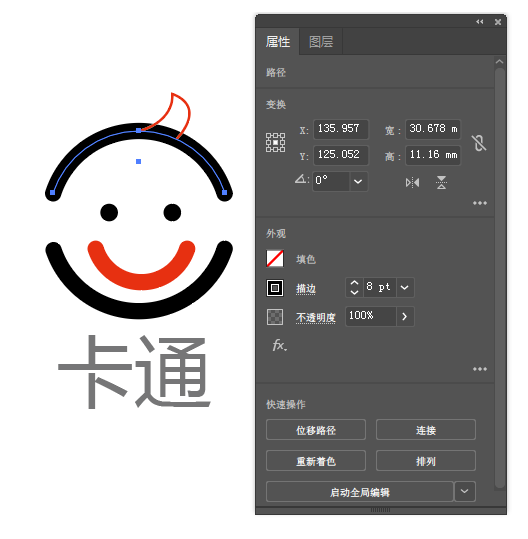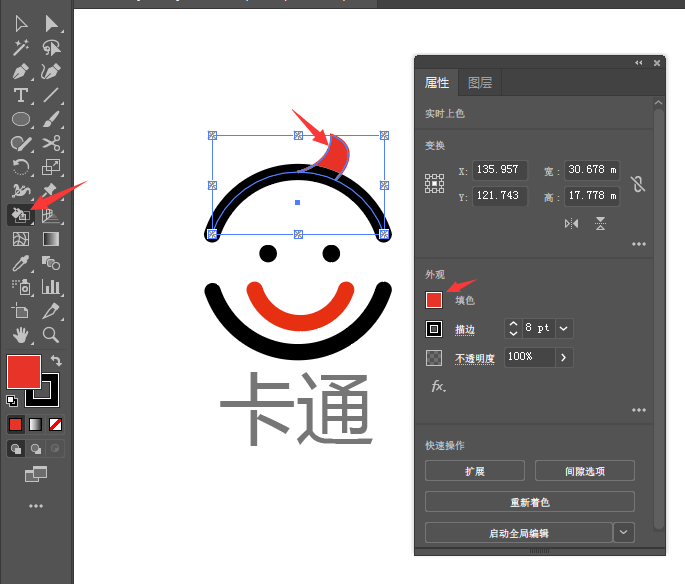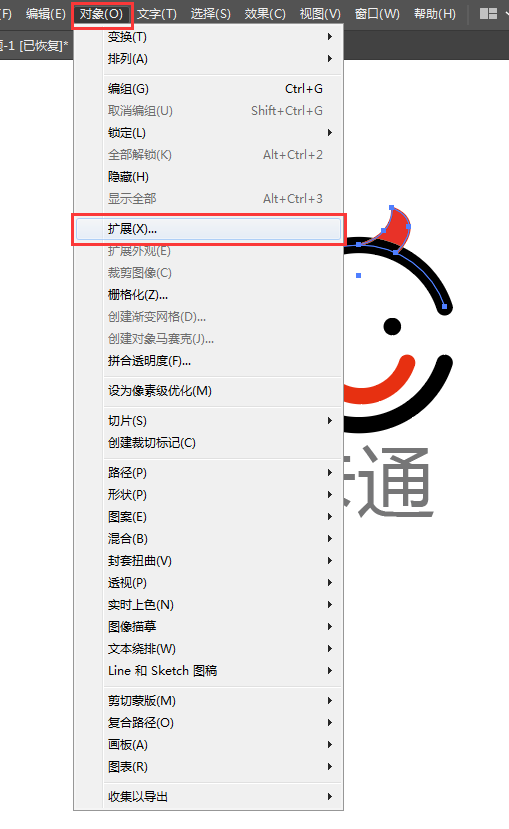|
|
|
|
| 如何用ai画一个卡通笑脸呢,有没有很简单简易的方法呢,下面就看文章介绍吧,使用椭圆与钢笔工具生成就好了。 |
|
效果图:
第1步、打开AI2019软件,点击椭圆工具,绘制一个正圆出来,效果如下:
第2步、然后使用剪刀工具,把下面进行剪断不要的地方,效果如下:
第3步、然后剪断圆的二断出来,效果如下:
第4步、同样的方法,再使用剪刀工具,剪掉圆的一半,效果如下:
第5步、剪切一半的效果如下:
第6步、然后使用椭圆工具,绘制二个小圆出来,效果如下:
第7步、然后再使用钢笔工具,绘制一个卡通笑脸的角出来,效果如下:
第8步、然后再使用文字工具,输入卡通二个字出来,效果如下:
第9步、然后选中卡通的图形,进行描边设置,效果如下:
第10步、然后再改一下描边的颜色,效果如下:
第11步、最后再对上面的角进行上色处理,效果如下:
第12步、选中实时上色的图案后,点击对象菜单里面的扩展设置。
第13步、进入扩展对话框,点击确定就好了。
第14步、然后把曲线边删除掉就好了。效果如下:
以上就是介绍的如何用ai画一个卡通笑脸的方法与步骤,喜欢的朋友可以一起来关注软件自学网学习更多的AI实例教程。 |